win10 f5无法刷新页面是怎么回事
在使用win10系统过程中,用户们可以使用F5按钮在桌面、文件夹或对网页进行刷新操作。不过,偶尔他们也会碰到F5无法刷新的情况,这是怎么回事呢?其实,该问题是是由于笔记本电脑中的Fn功能键出错引起的。下面,就随小编一起看看具体解决方法吧!
步骤如下:
1、点击 开始菜单 -- 电源 --- 重启;
2、重启的时候按DEL键进入BIOS(笔记本一般情况下是F2或者FN+F2),进入BIOS;
3、然后在bios中依次打开 CONFIG -- Keyboard/Mouse -- Change to "f1-f12 key或Hotkey Mode 设置为Legacy兼容模式或D开头的disabled 字样即可。
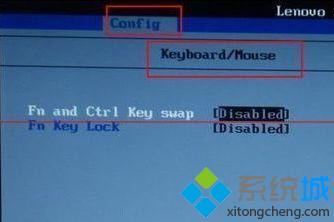
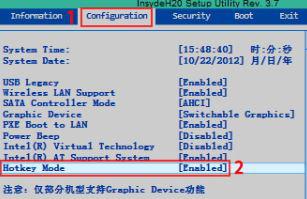
经过设置后将其关闭,我们就可以正常使用F5刷新界面了。方法非常简单,有同样需求的朋友们,都可以动手操作看看!
相关教程:刷新页面快捷键文件刷新win7桌面刷新慢我告诉你msdn版权声明:以上内容作者已申请原创保护,未经允许不得转载,侵权必究!授权事宜、对本内容有异议或投诉,敬请联系网站管理员,我们将尽快回复您,谢谢合作!










